Pogosta vprašanja o privzetih geslih

V današnjem članku bo Quantrimang povzel nekaj pogosto zastavljenih vprašanj o privzetih geslih, da bi bralcem pomagal odgovoriti na vprašanja v zvezi s to težavo.
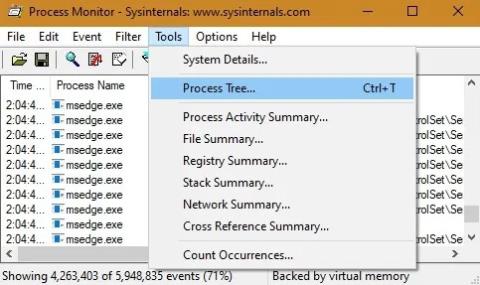
Ali imate aplikacije za Windows 10, ki ne delujejo po pričakovanjih? Morda je prepočasen, se nenadoma zruši ali ima nešteto težav, ki jih je težko določiti. Eden od načinov za izkoreninjenje težave je uporaba Microsoftovega brezplačnega uradnega pripomočka Process Monitor. To orodje vam bo pomagalo diagnosticirati in odpraviti napake ali težave v aplikaciji Windows.
Prenesite in namestite Process Monitor
Pripomoček Process Monitor (ProcMon) podjetja SysInternals je na voljo od leta 2006 in naredi veliko več kot samo diagnosticiranje težav z aplikacijami. Omogoča ogled vseh registrskih ključev, lokacij datotečnega sistema in omrežnega prometa.
Vendar pa ne zajema premikov kazalca miške ali sprememb, povezanih s strojno opremo. Če je vaš cilj ujeti zlonamerno programsko opremo, prepoznati problematične aplikacije ali pridobiti pregled na visoki ravni vašega računalnika z operacijskim sistemom Windows, je ProcMon najnaprednejše orodje, ki ga imate.
Vključene niso nobene nastavitve, vendar se morate med izvajanjem datoteke .exe strinjati z licenčnimi pogoji programske opreme SysInternals.
Naj Process Monitor izpiše vse dogodke v vašem sistemu Windows. Vsi zagnani programi so samodejno vključeni v analizo.
Diagnosticirajte težave z Windows Process Monitor
Ker program navaja podrobne informacije, je lahko presenetljivo videti toliko vrstic in stolpcev. Vnosov je na milijone. Ni vam treba skrbeti za vse, bodite pozorni le na naslednje:
Če želite hitro skočiti na problematične aplikacije, pojdite na Orodja > Drevo procesov .

Pojdite na Orodja > Drevo procesov
Na nadzorni plošči bodo vse odprte in delujoče aplikacije v vašem sistemu. Celoten zeleni blok v stolpcu »Življenjska doba« običajno pomeni, da v zadevni aplikaciji ni težav. Če so programi in sistemi Windows 10 posodobljeni, številne napake v registru in težave z zdravjem datotek ne bodo povzročale težav. Za težave, povezane s posodobitvijo, lahko uporabite drug pripomoček, imenovan SetUpDiag .

Zelen blok v stolpcu »Življenjska doba« pomeni, da v ustrezni aplikaciji ni težav
Pomaknite se navzdol do problematičnega dogodka in kliknite »Pojdi na dogodek« , da se pomaknete do težave. Na naslednjem zaslonu je ProcMon diagnosticiral številne težave s Tencentovim brskalnikom QQ. ID procesa (»3428«) prepoznate po datoteki .exe.
Ko je izvor težave identificiran, morate uporabiti možnost, imenovano »Filtri« . Z desnim klikom in dodajanjem filtra »Vključi« določeni izvedljivi datoteki se osredotočite le na določeno aplikacijo, nato pa uporabite filter. Odvisno od števila vnosov lahko traja nekaj časa. Za ta filter je na tisoče vnosov.
Prav tako lahko izključite določene rezultate, kot sta »Uspeh« ali » Prekoračitev medpomnilnika« , saj kažejo, da se aplikacija ne zruši. To bo še bolj zožilo iskanje.
Zdaj pa se osredotočite na najpogostejše kode rezultatov za problematične aplikacije. Težava »Imena ni bilo mogoče najti« je najpogostejša tukaj s tisoči vnosov, kar pomeni, da je klicatelj poskušal odpreti predmet, ki ne obstaja. Z drugimi besedami, nekaj je šlo narobe s samim postopkom namestitve. Torej ste diagnosticirali vzrok težave.

Težava »Imena ni bilo mogoče najti« je najpogostejši pojav
Končni popravek
Tukaj bo članek prikazal končno metodo za odpravljanje težav za zgornji program. Preden rešite diagnosticirano težavo, ki zahteva odstranitev, boste morda želeli shraniti datoteko ProcMon iz Datoteka > Shrani , da boste lahko v prihodnje pregledali povezane težave.
S shranjevanjem datoteke dobite tudi prednastavitve filtrov, ki ste jih pravkar ustvarili. Če se želite vrniti na privzete nastavitve, kliknite Ponastavi.
Kot je prikazano tukaj, je treba program odstraniti, ker manjka veliko datotek DLL. Odstranjevanje programov ni vedno enostavno, zato ima ProcMon možnost z desnim klikom, imenovano »Iskanje v spletu«. Pripelje do zaslona za odstranitev .

Zaslon za odstranitev
S klikom na program za odstranjevanje je program popolnoma odstranjen.

S klikom na program za odstranjevanje je program popolnoma odstranjen
Korak odstranitve je jedrska možnost ("ekstremna" možnost), vendar deluje s programi, ki imajo preveč težav z manjkajočimi datotekami.
Ko znova odprete ProcMon z enakimi prednastavitvami filtrov, težave z brskalnikom QQ podjetja Tencent ni več.
Windows Process Monitor lahko uporabite za diagnosticiranje napak aplikacij Windows in odpravljanje težav. Potreben je le malo truda, da ugotovite glavni vir težave.
Če se v sistemu Windows pojavlja napaka 100-odstotne porabe procesorja , si oglejte rešitve tukaj, da jo odpravite. Quantrimang.com ima tudi rešitve za napake Bad System Config Info.
V današnjem članku bo Quantrimang povzel nekaj pogosto zastavljenih vprašanj o privzetih geslih, da bi bralcem pomagal odgovoriti na vprašanja v zvezi s to težavo.
Kar potrebujete, je VPN - ki poenostavi različne možnosti, CyberGhost VPN pa je eden najboljših VPN-jev, ko gre za preprostost.
Z vzponom večoblačnih okolij so se pojavile številne najboljše varnostne prakse in obstaja nekaj pomembnih korakov, ki bi jih morale narediti vse organizacije, ko razvijajo lastne varnostne strategije.
V Microsoftovem operacijskem sistemu Windows Vista je DreamScene omogočal nastavitev dinamičnih ozadij za računalnike, osem let pozneje pa v sistemu Windows 10 še vedno ni na voljo. Zakaj je ta običaj skozi leta predstavljal vrnitev v preteklost in kaj lahko storimo, da to spremenimo?
Če želimo v omrežje povezati dva prenosnika, lahko uporabimo omrežni kabel in nato spremenimo IP naslova obeh računalnikov in to je to.
Ko Windows prikaže napako »Nimate dovoljenja za shranjevanje na tem mestu«, vam to prepreči shranjevanje datotek v želene mape.
Syslog Server je pomemben del arzenala skrbnika IT, zlasti ko gre za upravljanje dnevnikov dogodkov na centralizirani lokaciji.
Napaka 524: Prišlo je do časovne omejitve je statusna koda HTTP, specifična za Cloudflare, ki označuje, da je bila povezava s strežnikom zaprta zaradi časovne omejitve.
Koda napake 0x80070570 je običajno sporočilo o napaki v računalnikih, prenosnikih in tabličnih računalnikih z operacijskim sistemom Windows 10. Vendar se pojavi tudi v računalnikih z operacijskim sistemom Windows 8.1, Windows 8, Windows 7 ali starejšimi.
Napaka modrega zaslona smrti BSOD PAGE_FAULT_IN_NONPAGED_AREA ali STOP 0x00000050 je napaka, ki se pogosto pojavi po namestitvi gonilnika strojne naprave ali po namestitvi ali posodobitvi nove programske opreme in v nekaterih primerih je vzrok napaka zaradi poškodovane particije NTFS.








